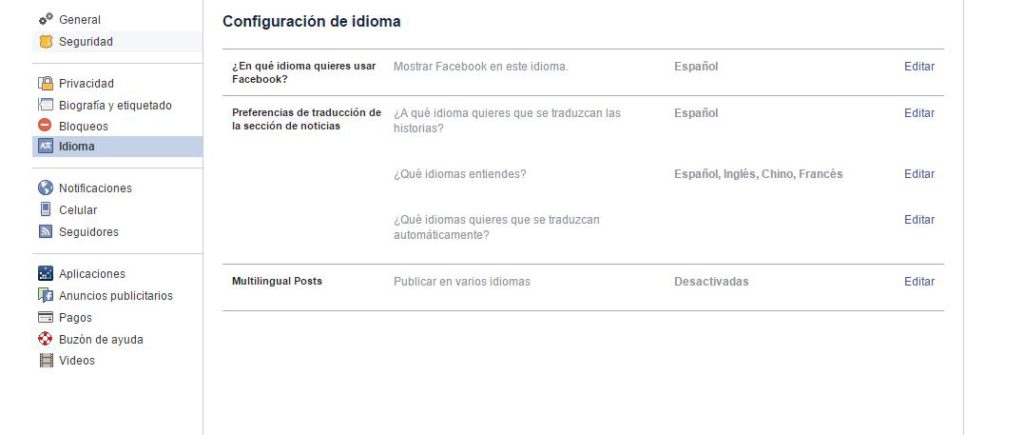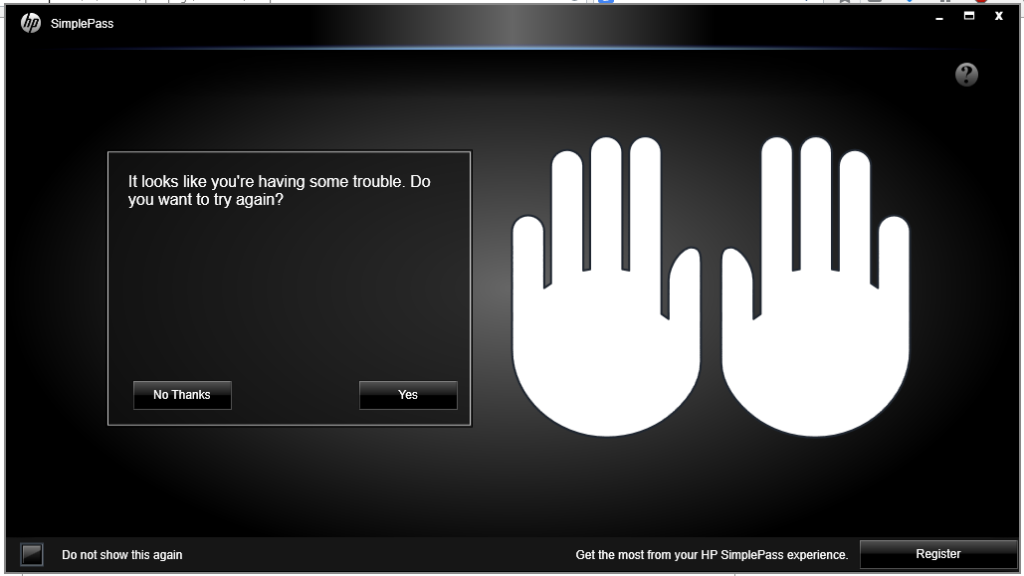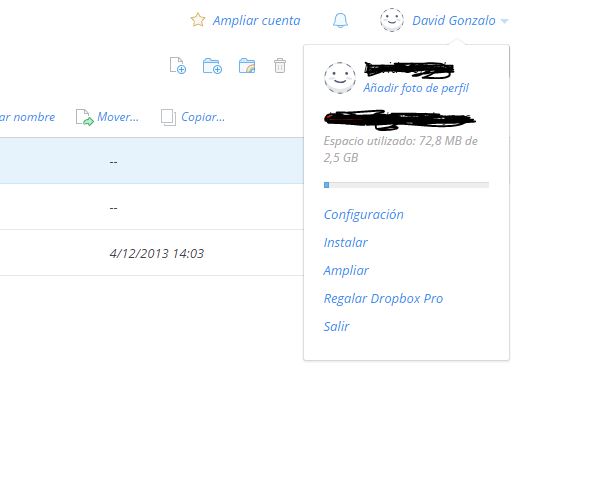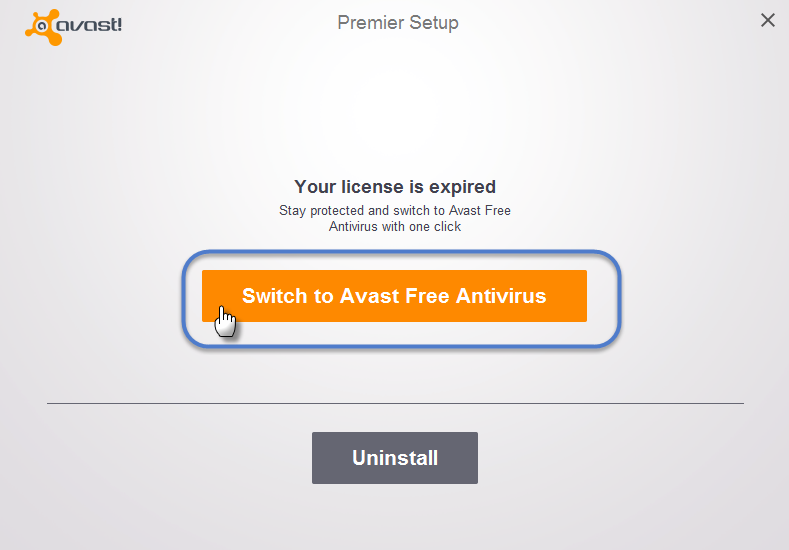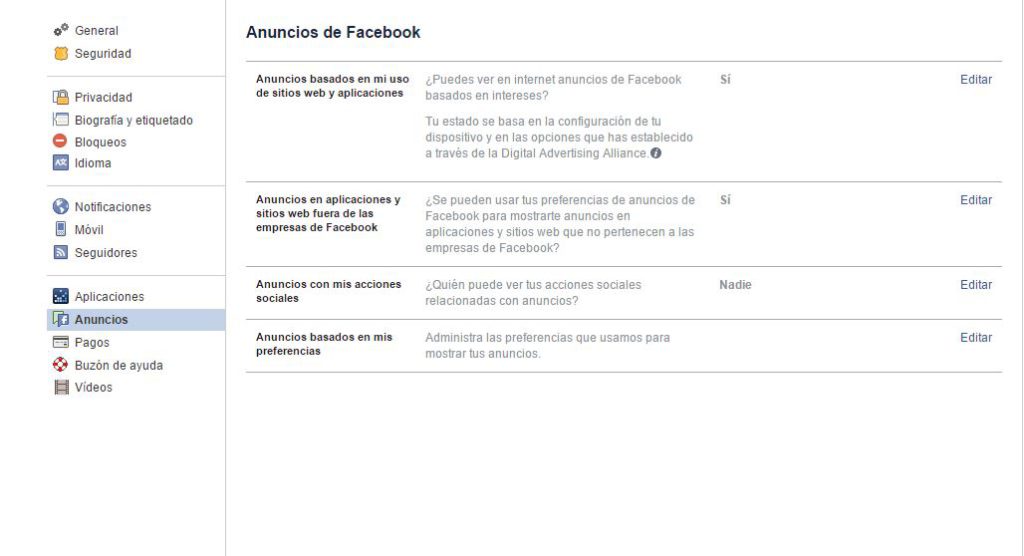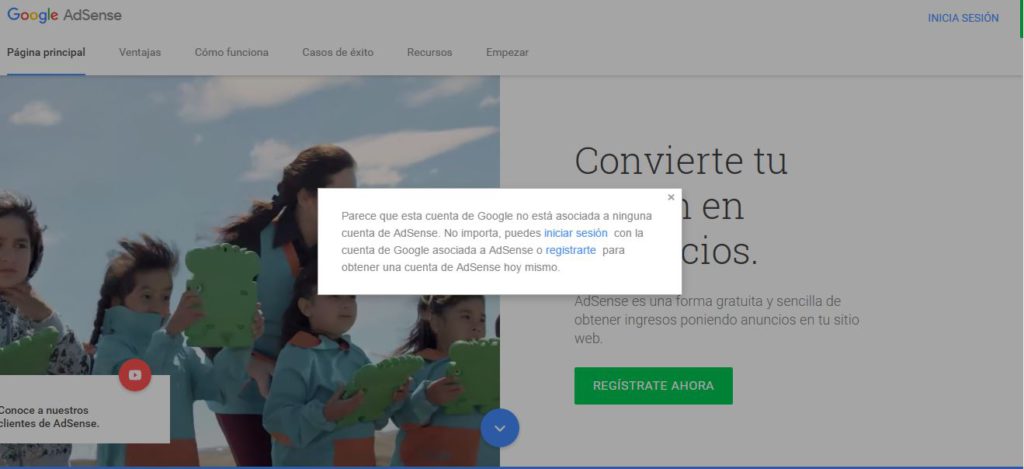Cómo hacer y restaurar copias de seguridad de los chat de Whatsapp
Yo no uso Whatsapp, pero hay que reconocer que el 99% de la gente si lo hace. Así que os dejo este truco que descubrimos ayer para un cliente. Lo raro de esta solución es que no se active por defecto, recomendamos hacerlo en todos los dispositivos. Si cambias de teléfono, al instalar de nuevo tu Whatsapp, se restauran los grupos, pero no necesariamente los chats. Y mucha gente los quiere conservar. Proceso: Por Google Drive (aconsejable) Abre Whatsapp y ve al Menú>Ajustes > Chats > Copia de seguridad. Pulsa Guardar en Google Drive y podrás elegir cada cuanto quieres hacer la copia de seguridad. También te pedirá en qué cuenta si tienes varias. Notas: Es recomendable hacer las copias de seguridad cuando estés conectado por wifi (por ejemplo por la noche). La primera puede tardar bastante. Las demás son incrementales, así que tardan menos. Sólo es posible restaurar la última, no anteriores. Si quieres recuperar historiales antiguos mira más abajo en manualmente. Restaurar: En ese mismo menú tienes la opción de restaurar. Al cambiar de teléfono, instalar WhatsApp y confirmar el número te pedirá restaurar. Manualmente: Para hacer un respaldo de tus chats, ve a WhatsApp > Botón de menú > Ajustes > Chats> Copia de seguridad > Guardar. Las conversaciones y archivos se guardan en /sdcard/WhatsApp/ Así que con pasar la tarjeta e instalar la en en nuevo móvil debería detectar la copia. Para restaurar historiales más antiguos tienes el proceso aquí. Se trata de ir a /sdcard/WhatsApp/Databases , escoger el archivo a restaurar y cambiarlo de nombre de msgstore-AAAA-MM-DD.1.db.crypt12 a msgstore.db.crypt12 Puede que acabe en crypt9 o crypt10 en vez de 12, cambiamos el nombre pero NUNCA la extensión. Para dispositivos con iOS puedes verlo aquí.